经验直达:
- word中的分页符怎么删除
- 如何删除word中的虚线
一、word中的分页符怎么删除
显示出分节符但是删不掉的解决方法如下:
工具/原料:戴尔XPS13-9350-3708、win10、word2019.
1、打开word文档,把光标放置到要分页的位置,点击布局分隔符下一页 。
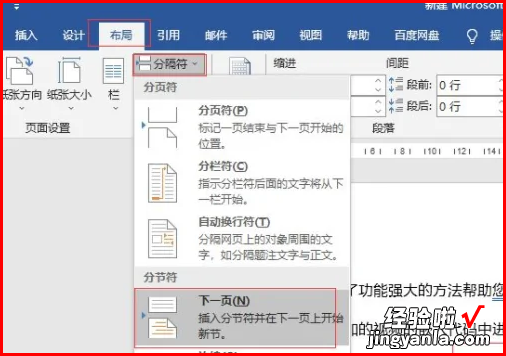
2、点击开始选项卡下显示/隐藏编辑标记,这样插入的分节符就能显示出来了 。
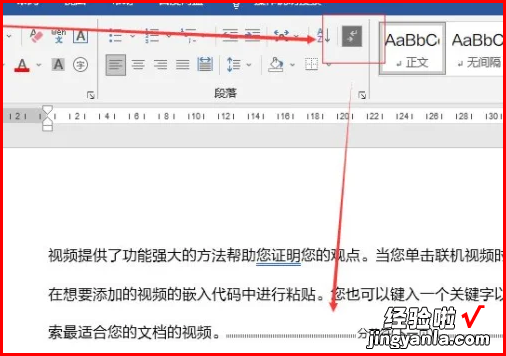
3、当把光标放置到分节符之后,按Backspace键,无法删除分节符,会直接跳过分节符删除前面的文字 。

4、把光标放置到分节符之前,按delete键即可删除分节符 。
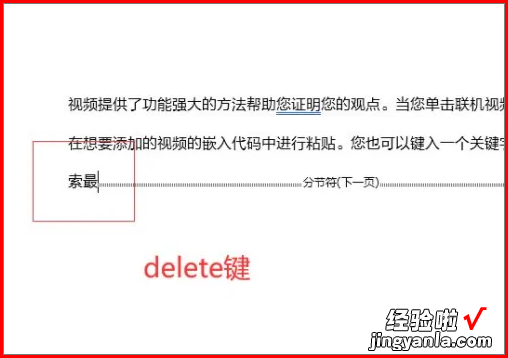
5、分节符删除后 , 后面的空白区域就会被删除 。

二、如何删除word中的虚线
【如何删除word中的虚线 word中的分页符怎么删除】word文档中的虚线主要分为“普通虚线、表格虚线和文本框虚线”三种,每种虚线的删除方式都不太相同,这里分类详细讲解一下如何删除word中的各类虚线 。
1.
word中普通虚线的删除
普通虚线是word中最常见的虚线,也是最容易删除的虚线 。想要删除该虚线,首先要选中它 。将鼠标放置于虚线左侧,当鼠标箭头变为向右倾斜时单击鼠标即可选中 。选中以后虚线下方会有暗色底纹,然后按下键盘上的【delete】键即可删除该虚线,方便快捷 。
2.
word中表格虚线的删除
表格中的虚线删除方法与普通虚线不同 , 主要有两种常用方法 。这两种方法的第一步操作是相同的,都是先单击表格左上角的十字图标选中表格 。第一种方法是选中表格之后,在弹出的活动工具栏里面选中“边框图标”并在其下拉菜单中选择“无框线” 。第二种方法是在选中表格之后 , 单击“设计”选项卡,在其中的“边框”选项的下拉菜单中选择“无框线” 。
3.
word中文本框虚线的删除
word中文本框虚线的删除也有两种相似但是不同的方法 , 两种方法的前提也都是要先单击并选中文本框 。第一种方法是在弹出的活动工具栏中选择“边框”选项并在其下拉菜单中选择“无轮廓”即可 。第二种方法是在选中文本框之后,单击“格式”选项卡,然后在“形状样式”选项中选择“形状轮廓”下拉菜单中的“无轮廓”即可删除文本框虚线 。
